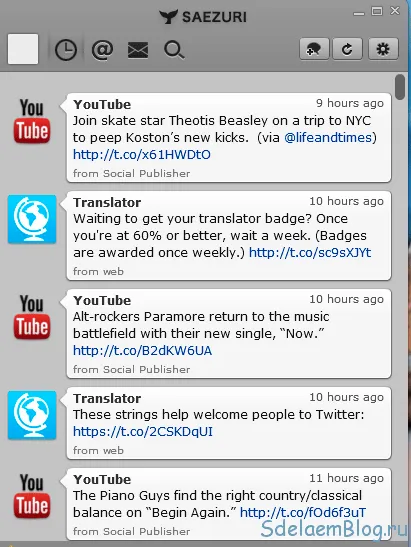Twitter как да използвате проектиране и монтаж на Twitter клиент saezuri, създаването, конфигурация и

Twitter: как да се използва - регистрация?
Веднага след регистрацията, ние можем да организираме нашия микроблог, че той е различен от другите. За да направите това, отидете на "Настройки" и изберете "регистрация" в менюто в ляво.
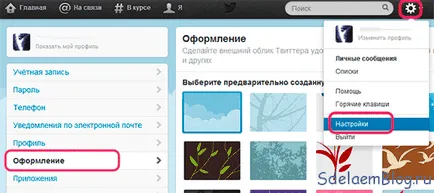
След прехода към настройките, ние можем лесно да се промени на заден план. В същото време, ние можем да изберете от същата или да качите ваша собствена картинка за фон. За да инсталирате една от стандарта, е достатъчно, за да изберете и запазите промените. Но това, че не се интересувате, ние също искаме тяхната собствена и уникална страница. За да направите това, кликнете върху "Промяна на фона" и "изберете изображение".
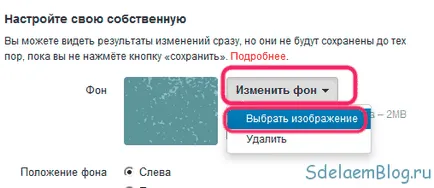
След това изберете изображението на компютъра, който ще бъде нашият фон, натиснете "отворен". След това, изображението ще се зареди и ще можете да "запазите промените". Само трябва да се разгледа, че изображението не трябва да бъде по-голям от 2 МБ и размер трябва да бъде приблизително 1600 пиксела ширина и 1200 пиксела. Но е необходимо да се помисли, че ефектът ще бъде различен за различните резолюции на монитора. Например, за широчина на монитора ми 1600 - е твърде малко.
Важно! Ако изображението не ви се зареди и казва: "Ти не си изберете изображение" - не изпадайте в паника, просто отидете на Twitter с друг браузър. Този проблем възниква, когато използвате браузъра Opera.
Така че, след зареждане на фона на Twitter, ние можем да персонализирате местоположението, изберете полупрозрачен слой на предложения и други, мисля, че разбирам.
След като се промени на заден план, можем да променим заглавието на нашия уебсайт.

За да направите това, изберете "Настройки", от ляво и от менюто "Профил".
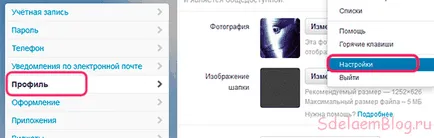
След като го изтеглите, вие трябва да изберете областта, които да се показват директно в заглавната част, а останалите ще бъдат отрязани. Необходимо е, ако имате една снимка по-голяма от предписаната в Twitter. За да изберете област, просто преместите изображението, като задържите левия бутон на мишката. След това, там е "Save".
Twitter - Saezuri клиент - инсталация.
Разбира се, че не е необходимо да се използват различни клиенти да използват Twitter, можете да го носите директно в браузъра. Но този метод според мен е най-удобно, така че аз просто искам да кажа за него.
Преди монтаж проверете наличието на компютъра Adobe Air и ако не е, не забравяйте да инсталирате, в противен случай Saezuri не работи.
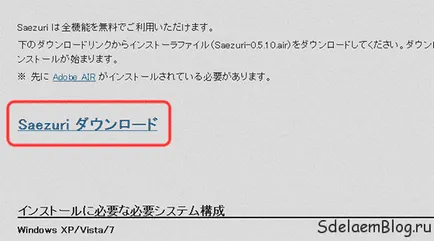
Тогава спаси клиента Twitter е в желаното място на вашия компютър. Сега тече изтегления файл чрез двукратно щракване на мишката. Отворете прозореца на инсталационната където кликнете върху "Install".
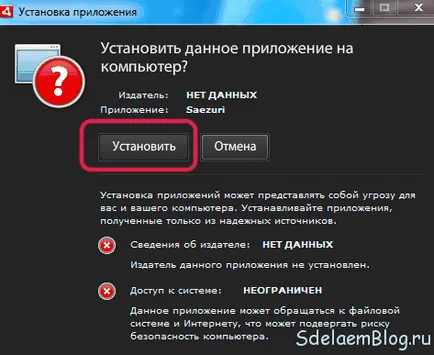
На следващия екран, изберете къде да се инсталира какво да правя след като инсталирате и дали да създадете пряк път, за да стартирате програмата на вашия работен плот. И натиснете "продължи".

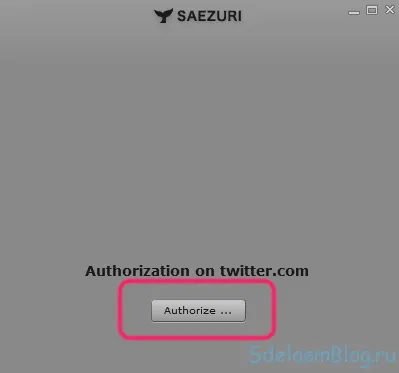
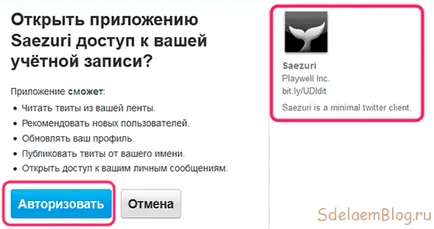
На следващата страница, ние ще се даде парола, за да се вписва в клиента Twitter.
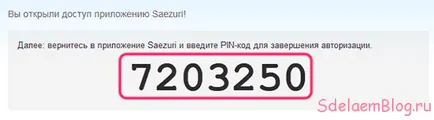
Сега отиваме в програмата, въведете кода и кликнете върху бутона «Проверете».
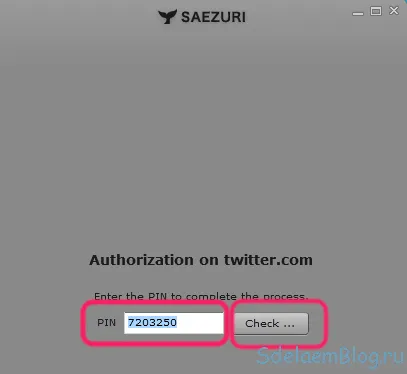
След проверка на кода, ние веднага влезе в работен прозорец Saezuri и други думи на началната страница на Twitter.